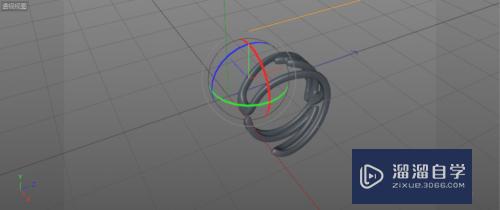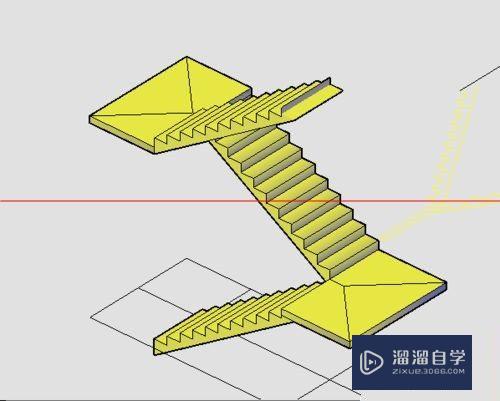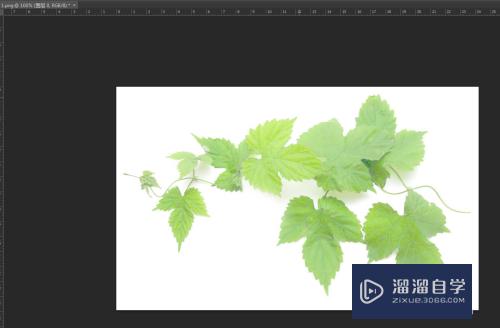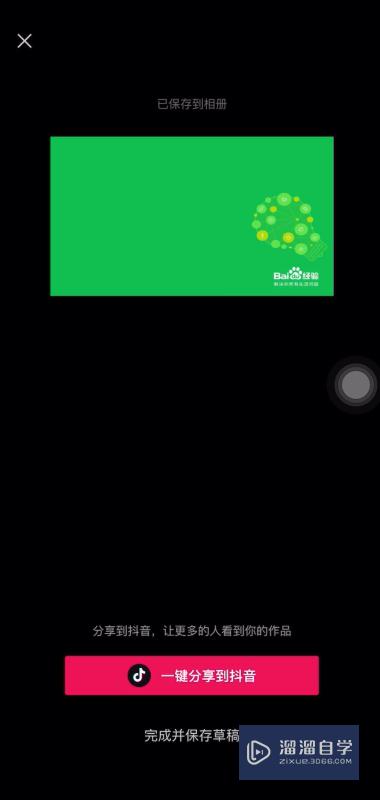C4D布尔运算是如何使用的(c4d布尔运算怎么用)优质
在使用C4D创建三维模型时。我们常常需要使用布尔运算来创建模型。下面我们就来看看在C4D中布尔运算是如何使用的吧。希望本文内容能够给大家带来帮助。
工具/软件
硬件型号:华为笔记本电脑MateBook 14s
系统版本:Windows7
所需软件:C4D R16
方法/步骤
第1步
在桌面上双击c4d的快捷图标。打开c4d这款软件进入到该软件的操作界面。如图所示:

第2步
在该界面内找到立方体选项。如图所示:
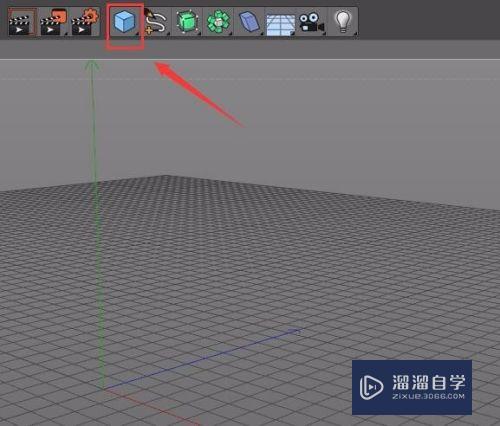
第3步
点击立方体选项在其列表内找到圆柱体选项。选择圆柱体我们在透视图里创建一个圆柱体。如图所示:
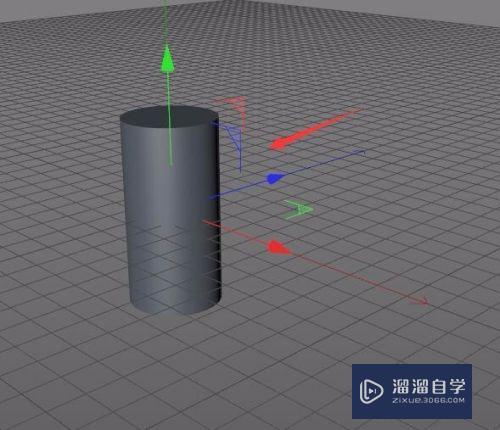
第4步
创建好圆柱体之后。再找到立方体我们在创建一个立方体。其位置和大小如图所示:
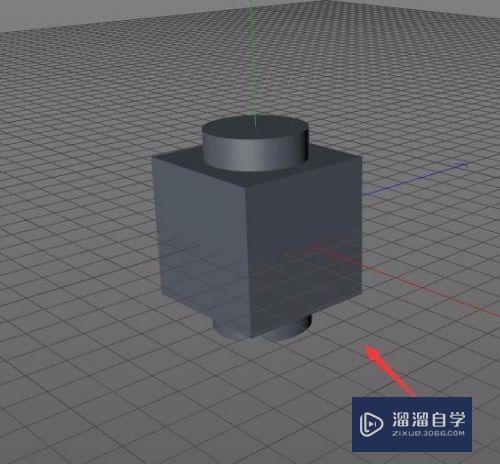
第5步
创建物体之后在找到整理选项。点击该选项在其下拉列表里找到布尔选项。如图所示:
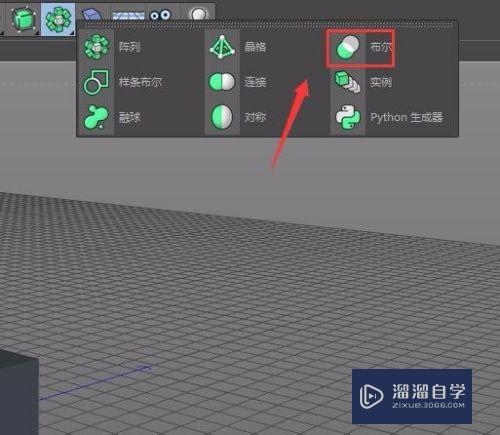
第6步
点击布尔选项在属性里找到对象选项。在对象里找到布尔类型选项。在该选项内我们设置为A减B选项。如图所示:
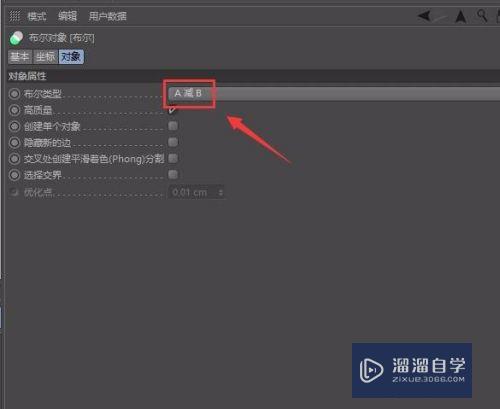
第7步
设置好之后我们就得到了布尔运算后的图形。如图所示:
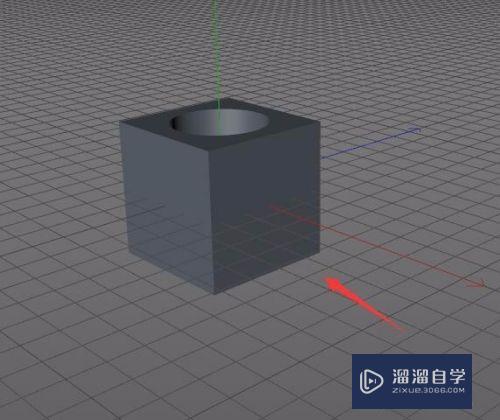
以上关于“C4D布尔运算是如何使用的(c4d布尔运算怎么用)”的内容小渲今天就介绍到这里。希望这篇文章能够帮助到小伙伴们解决问题。如果觉得教程不详细的话。可以在本站搜索相关的教程学习哦!
更多精选教程文章推荐
以上是由资深渲染大师 小渲 整理编辑的,如果觉得对你有帮助,可以收藏或分享给身边的人
本文标题:C4D布尔运算是如何使用的(c4d布尔运算怎么用)
本文地址:http://www.hszkedu.com/67066.html ,转载请注明来源:云渲染教程网
友情提示:本站内容均为网友发布,并不代表本站立场,如果本站的信息无意侵犯了您的版权,请联系我们及时处理,分享目的仅供大家学习与参考,不代表云渲染农场的立场!
本文地址:http://www.hszkedu.com/67066.html ,转载请注明来源:云渲染教程网
友情提示:本站内容均为网友发布,并不代表本站立场,如果本站的信息无意侵犯了您的版权,请联系我们及时处理,分享目的仅供大家学习与参考,不代表云渲染农场的立场!